MFC-8440
Nejčastější dotazy a pokyny pro odstraňování potíží |

MFC-8440
Datum: 20/04/2023 ID: faq00000365_002
Přidejte svoje zařízení Brother (ovladač tiskárny) pomocí operačního systému Mac OS X 10.5 až 10.11.
Chcete-li vyhledat tiskárnu pro tisk a faxování, tisk a skenování nebo tiskárny a skenery a přidat vaše zařízení Brother jako tiskárnu, postupujte podle následujících pokynů:
POZNÁMKA: Obrazovky se mohou lišit v závislosti na používaném operačním systému a vašem zařízení Brother.
-
Vypněte napájení zařízení Brother a odpojte zařízení od elektrické zásuvky. Pokud je připojen propojovací kabel, odpojte jej také.
Vyberte typ připojení.
Pro uživatele USB: a. Zapojte zařízení Brother do elektrické zásuvky a zapněte napájení zařízení. b. Připojte zařízení Brother k počítači pomocí kabelu USB.
Nepřipojujte produkt k portu USB na klávesnici nebo nenapájenému rozbočovači USB.
Pro uživatele bezdrátové sítě:
- Zapojte zařízení Brother do elektrické zásuvky a zapněte napájení zařízení.
b. Dále budete muset nastavit svůj přístroj v síti. Další informace o nastavení zařízení v síti naleznete ve Stručném návodu k
obsluze nebo v Příručce síťových aplikací pro váš přístroj. Nejnovější Stručný návod k obsluze nebo Příručka síťových
aplikací je k dispozici v části Příručky.
3. Klikněte na nabídku Apple a vyberte System Preferences (Předvolby systému).
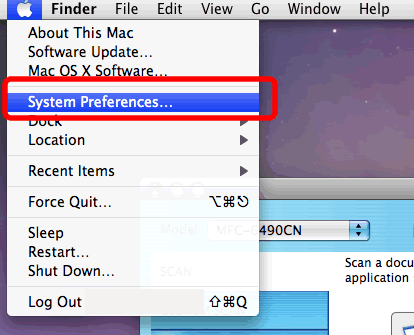
4. Klikněte na ikonu Print & Fax (Tisk a fax), Print & Scan (Tisk a skenování) nebo Printers & Scanners (Tiskárny a skenery). 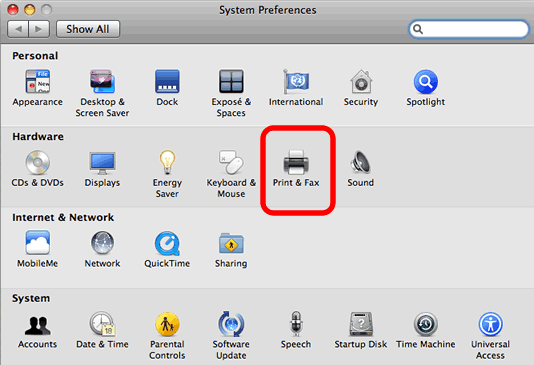
5. Klikněte na tlačítko +
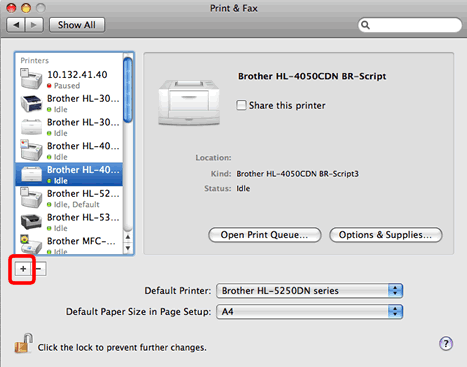
6. Klikněte na Default (Výchozí). Vyberte svůj přístroj Brother ze seznamu Printer Name (Název tiskárny) .
Ověřte, zda je pro Print Using (Tisk pomocí) nebo Use (Použití) uvedeno správné zařízení. Pak klikněte na tlačítko Add (Přidat).
Pro ovladač CUPS:
Ujistěte se, že je pro Print Using (Tisk pomocí) nebo Use (Použití) uvedena položka [název modelu] + CUPS, (kde [název modelu] je název modelu tiskárny).
Pro ovladač PostScript (není k dispozici pro všechny modely):
Ujistěte se, že [název modelu] BR-Script nebo [název modelu] PS je uveden v seznamu Print Using (Tisk pomocí) nebo Use (Použití), (kde [název modelu] je název modelu tiskárny).
Pokud je vybrán ovladač AirPrint, nebudete mít k dispozici všechny funkce ovladače tiskárny. Místo toho doporučujeme vybrat ovladač CUPS, jak je uvedeno výše, pro co nejúplnější funkce.

7. Zařízení se přidá do nabídky Print & Fax (Tisk a fax), Print & Scan (Tisk a skenování) nebo Printers & Scanners (Tiskárny a skenery). Zavřete okno System Preferences (Předvolby systému).
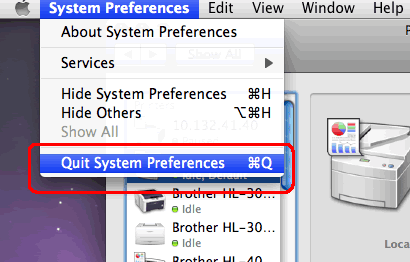
DCP-110C, DCP-115C, DCP-117C, DCP-130C, DCP-135C, DCP-145C, DCP-150C, DCP-165C, DCP-195C, DCP-330C, DCP-350C, DCP-357C, DCP-365CN, DCP-375CW, DCP-385C, DCP-387C, DCP-395CN, DCP-4020C, DCP-540CN, DCP-560CN, DCP-585CW, DCP-6690CW, DCP-7010, DCP-7010L, DCP-770CW, DCP-8020, DCP-8040, DCP-8045D, DCP-8060, DCP-8065DN, DCP-8070D, DCP-8085DN, DCP-8110DN, DCP-8250DN, DCP-9010CN, DCP-9015CDW, DCP-9020CDW, DCP-9040CN, DCP-9042CDN, DCP-9045CDN, DCP-9055CDN, DCP-9270CDN, DCP-B7520DW, DCP-J100, DCP-J105, DCP-J125, DCP-J132W, DCP-J140W, DCP-J152W, DCP-J315W, DCP-J4110DW, DCP-J4120DW, DCP-J515W, DCP-J525W, DCP-J552DW, DCP-J715W, DCP-J725DW, DCP-J925DW, DCP-L2512D, DCP-L2532DW, DCP-L2552DN, DCP-L3510CDW, DCP-L3550CDW, DCP-L5500DN, DCP-L6600DW, DCP-L8410CDW, DCP-T300, DCP-T310, DCP-T500W, DCP-T510W, DCP-T700W, DCP-T710W, FAX-1820C, FAX-1840C, FAX-2920, HL-1240, HL-1250, HL-1270N, HL-1430, HL-1440, HL-1450, HL-1470N, HL-1650, HL-1670N, HL-1850, HL-1870N, HL-2040, HL-2070N, HL-2170W, HL-2460, HL-2600CN, HL-2700CN, HL-3040CN, HL-3070CW, HL-3140CW, HL-3170CDW, HL-3450CN, HL-4000CN, HL-4040CN, HL-4050CDN, HL-4140CN, HL-4150CDN, HL-4200CN, HL-4570CDW, HL-5040, HL-5050, HL-5070N, HL-5140, HL-5150D, HL-5170DN, HL-5240, HL-5240L, HL-5250DN, HL-5270DN, HL-5340D, HL-5350DN, HL-5380DN, HL-5450DN, HL-5470DW, HL-6050D, HL-6050DN, HL-6180DW, HL-7050, HL-7050N, HL-8050N, HL-B2080DW, HL-L2312D, HL-L2352DW, HL-L2372DN, HL-L3210CW, HL-L3270CDW, HL-L5000D, HL-L5100DN(T), HL-L5200DW(T), HL-L6250DN, HL-L6300DW(T), HL-L6400DW(T), HL-L6450DW , HL-L8250CDN, HL-L8260CDW, HL-L8350CDW, HL-L8360CDW, HL-L9200CDWT, HL-L9310CDW(T), MFC-210C, MFC-215C, MFC-235C, MFC-240C, MFC-250C, MFC-260C, MFC-290C, MFC-295CN, MFC-3220C, MFC-3240C, MFC-3320CN, MFC-3340CN, MFC-3420C, MFC-3820CN, MFC-410CN, MFC-425CN, MFC-440CN, MFC-465CN, MFC-4820C, MFC-490CW, MFC-5440CN, MFC-5460CN, MFC-5490CN, MFC-580, MFC-5895CW, MFC-590, MFC-6490CW, MFC-7420, MFC-7820N, MFC-790CW, MFC-8220, MFC-8370DN, MFC-8380DN, MFC-8420, MFC-8440, MFC-8460N, MFC-8510DN, MFC-8520DN, MFC-8820D, MFC-8840DN, MFC-8860DN, MFC-8880DN, MFC-890, MFC-8950DW, MFC-9070, MFC-9120CN, MFC-9140CDN, MFC-9160, MFC-9180, MFC-9320CW, MFC-9340CDW, MFC-9420CN, MFC-9440CN, MFC-9450CDN, MFC-9460CDN, MFC-9660, MFC-9760, MFC-9840CDW, MFC-9880, MFC-9970CDW, MFC-B7715DW, MFC-J200, MFC-J220, MFC-J2330DW, MFC-J3530DW, MFC-J3930DW, MFC-J430W, MFC-J4410DW, MFC-J4420DW, MFC-J4510DW, MFC-J4620DW, MFC-J470DW, MFC-J5320DW, MFC-J5620DW, MFC-J5720DW, MFC-J5910DW, MFC-J5945DW, MFC-J625DW, MFC-J6510DW, MFC-J6910DW, MFC-J6945DW, MFC-J6947DW, MFC-L2712DN, MFC-L2712DW, MFC-L2732DW, MFC-L2752DW, MFC-L3730CDN, MFC-L3770CDW, MFC-L5700DN, MFC-L5750DW, MFC-L6800DW(T), MFC-L6900DW(T), MFC-L6950DW, MFC-L8690CDW, MFC-L8900CDW, MFC-L9570CDW(T), MFC-T910DW
Potřebujete-li další pomoc, kontaktujte zákaznický servis společnosti Brother:
Názory na obsah
Upozorňujeme vás, že tento formulář slouží pouze pro názory.